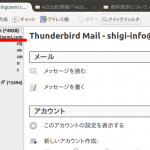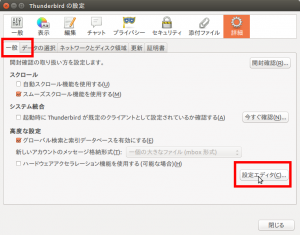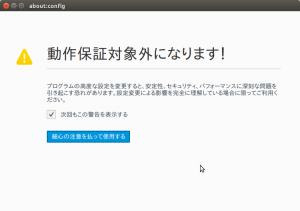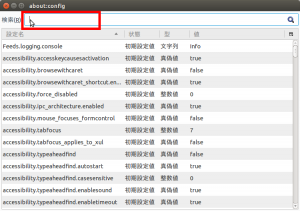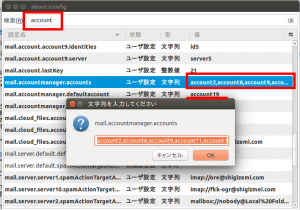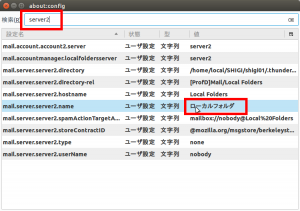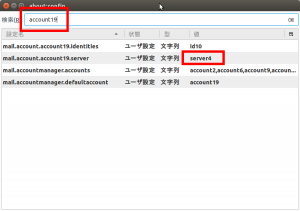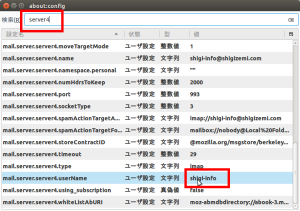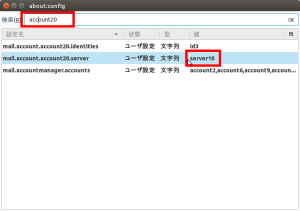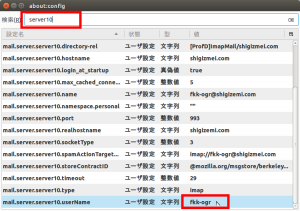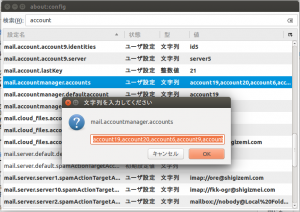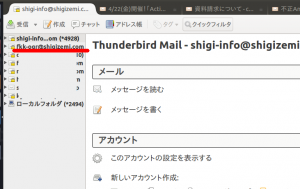メーラーThunderbirdのアカウントの並びを変更します。
つまり、よく使うアカウントを上位に集めます。
現在図1のように並んでいるアカウントを図2のように変更しました。アカウント「shigi-info」とアカウント「fkk-org」がよく使うアカウントです。図1では、上位、下位に別れて離れていますが、図2では並んで表示されています。
プラグインによる、アカウントの並べ替えも可能なようでしたが、設定をちょこっといじることで対処することにしました。
- 図1:よく使うアカウントが離れている
- 図2:よく使うアカウントを上に移動
【前提条件】
- Thunderbirdは正常に動作している
- 各アカウントは有効
- よく使うアカウントが上下に離れている
<手順>
- Thunderbirdの設定エディタを起動
- 設定値の調査
- 設定値の変更
- 動作確認
1.Thunderbirdの設定エディタを起動
(1)「設定エディタ」ボタンをクリック
メニューバーから、「編集」>「設定」>「詳細」の一般タブ をクリックする。右下の「設定エディタ」をクリックする。
(2)「細心の注意を払って使用する」をクリックする。警告はちゃんと理解して、進む。
(3)設定エディタが起動
2.設定値の調査
(1)現在の設定値をバックアップ
図5で、検索欄(赤枠)内に”account”を入力し、「Enter」キーを押します。
設定名:mail.accountmanager.accountsの値(account2,account6
,……)をダブルクリックする。表示されたボックス内の値のコピーを取って、別のテキストエディタに貼り付けて置く。(バックアップ用)
私の場合は、Ubuntuで運用しているので、geditを起動して、貼り付けました。Windowsなら、メモ帳ですね。
account2,account6,account9,account11,account12,account13,account16,account19,account20
のような感じに貼り付きます。
account2やaccount6の並びを替えれば、それに対応して、アカウント名の表示順番が入れ替わります。
(2)account番号の意味を調べる
account2とはどのアカウントに対応しているのでしょうか。
そこで、検索欄に”account2″と入力し、Enterを押すと、
設定名:mail.account.account2.serverの値が、server2と表示さました。次に、このserver2を検索します。
設定名:mail.server.server2.nameの値が”ローカルフォルダ”と表示されています。
図1から、「ローカルフォルダ」は、一番下にあります。本来は一番上のはずなのに??そこで、図6をよくながめてみると、設定名:mail.accountmanager.accountsの下に、設定名:mail.accountmanager.defaultaccountがあり、値がaccount19となっています。
account19を検索します。server4とわかる。
server4を検索すると、shigi-infoと表示された。
以上のことから、account19は「shigi-info」のことだとわかります。つまり、「shigi-info」がdefaultaccountなので、最上位に表示されているのでしょう。その代わり、元あったaccount2の「ローカルフォルダ」は、最下位に送られたものと推測されます。
今回は、アカウント「shigi-info」のすぐ下にアカウント「fkk-org」を移動させたいので「fkk-ogr」のaccount番号を調べます。「fkk-ogr」は、最下位に位置します。バックアップ用にコピーした値の並びを見ると、account20が一番最後にあります。(表示上の最下位は「ローカルフォルダ、account2」です。)
account20を検索すると、server10とわかります。
server10を検索すると、fkk-ogrとわかります。
まとめると、
account2が「ローカルフォルダ」、account19が「shigi-info」、account20が「fkk-org」です。
3.設定値の変更
現在の設定値は、
account2,account6,account9,account11,account12,account13,account16,account19,account20
です。
これを、見た目も設定値も一致するように、変更します。
account19,account20,account6,account9,account11,account12,account13,account16,account2
そして、「設定エディタ」を開き、mail.accountmanager.accountsの値をこの値に書き換えます。
4.動作確認
Thunderbirdを再起動します。アカウント「shigi-inf」の下に、アカウント「fkk-org」が来ました。
完了です。
手順を書くととても長くなりました。ポイントは、「設定エディタ」で、account,server,アカウント名の関連付けを検索して見つけ出し、設定値を思い通りの順に並べ替えておけばいいだけですね。